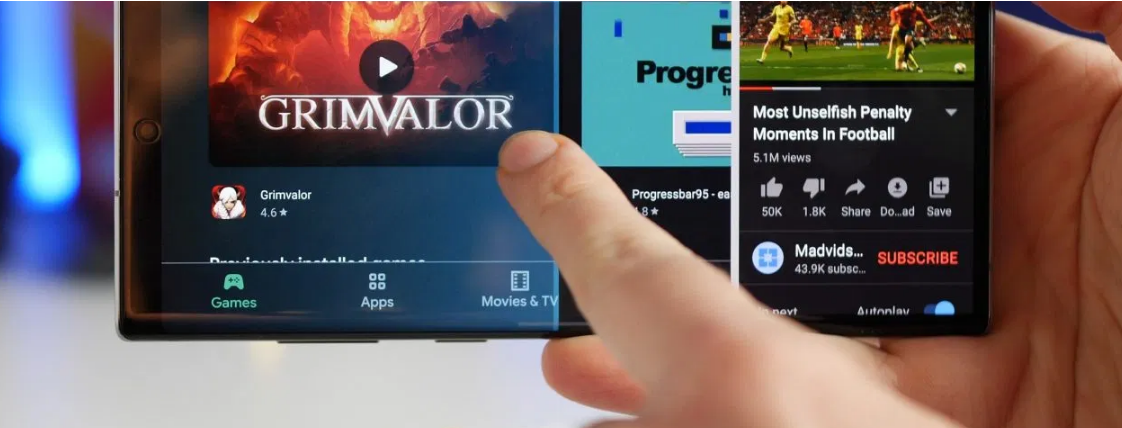כיצד להסיר במהירות מצגת מכל אתר שאינו מוחלף
אתרי אינטרנט רבים משתמשים במצגות שקופיות עבור מאמרים מבוססי רשימה. ולמרות שאין שום דבר שגוי במצגות כאשר מבצעים אותם נכון. מפרסמים מקסימליים משתמשים בו בכדי לקבל יותר הופעות בהתאם לדפי האינטרנט, מה שמוביל לפרסומות אחרות. זהו סיוט מנקודת מבט שוק היעד. אתה מקדיש זמן רב יותר ללחיצה על הבא ולחכות מאשר לקרוא משהו בכנות, בסך הכל מאט את קצב הגלישה שלך, אך בנוסף משבש את חווית הקריאה. אנו אגיד כיצד להסיר במהירות מצגת מכל אתר באמצעות Deslide בקלות.
בדרך כלל, אני מזנק לצד הבא כדי לחפש תוצאות, אם אני רואה מצגת כלשהי באתר האינטרנט. אבל מדי פעם, זו לא חלופה. אז אם אתה כמוני, ששונא שקופית מרמזת, בשמחה, כלים מסוימים עשויים להוריד במהירות את מצגת המצגות המטרידה ולהמיר אותם לדף אינטרנט אחד חלק ללימוד.

1. התעלם
- אתה יכול להשתמש באפליקציית אינטרנט זו כדי להסיר את החלקה של a מצגת ושמור אותם במאמר של עמוד יחיד.
- ראה את ה- GIF המונפש הבא על האופן שבו הוא מצייר.
- הסר במהירות את המצגת מהאתר
- האתר עוזר ליותר מ -2,000 אתרים, הכוללים את האתר Slideshare הרשמי גם כן. כותב האפליקציה מציין לפתח סימנית של deslide, בלחיצה אחת על הגישה.
- לכן, כדי ליצור סימניה, היכנס לדף המקצוע של deslide (קישור בתחתית המאמר), ולאחר מכן גרור ושחרר את הסימנייה 'deslide' בדף הבית באזור סימניות הדפדפן (הקש CTRL + B אם כבר לא נראה). וזה הכל. בפעם הבאה שתיתקל במצגת, בוודאי לחץ על הסימנייה Deslide, והיא תפעיל את כל השקופיות בכרטיסייה החדשה.
- או שתמיד תעשו את זה בצורה אופנתית עתיקה, i.E. העתקה והדבק את כתובת האתר של האתר שמציג את השקופית לדף Deslide.
2. PageZipper
כפי שהשם ממליץ, PageZipper הוא סימניה חופשית הממזגת באופן מכני את כל הדפים הבאים לאחד. כדי להתקין את PageZipper עבור הדפדפן שלך, אכן גרור היפר-קישור זה: PageZipper לסרגל הכלים של הסימניות שלך. לאחר הביצוע בכל פעם שאתה מבקר באתר אינטרנט עם הצגת שקופיות, ללא ספק לגלול מטה לתחתית דף אינטרנט, PageZipper מספק באופן אוטומטי את דף האינטרנט הבא לתחתית העמוד. אם אינך רואה את סרגל הכלים של הסימניות, עבור אל הצג ובחר 'הצג סרגל סימניות'.
ראה גם: משתמשי אייפון 5 יצטרכו לעדכן בקרוב לגרסה האחרונה